Tu je návod, ako používať Apple iCloud v systéme Windows 10

Aj keď sa zdá, že spoločnosť Apple v oblasti cloudových služieb zaostáva, ponúka svojim používateľom služby iCloud používateľom počítačov a tu je pohľad na jej použitie v systéme Windows 10.
Predtým sme sa zaoberali nastavením iCloud preWindows, v tomto článku sa vraciame k aktualizovanej verzii a ukážeme vám, ako ju nastaviť v systéme Windows 10. Okrem iTunes a môjho zariadenia iPod Touch nie som používateľom Apple. Mám účet iCloud už v katastrofálnych dňoch MobileMe, ale sotva som ho používal, kým som nedostal iPod Touch v roku 2009. Potom som chcel zariadenie a službu plne využívať.
Na rozdiel od spoločnosti Google a Microsoft spoločnosť Apple nebolaPopulárna cloudová platforma, berúc do úvahy schopnosť spoločnosti byť o dva kroky vpred v mnohých oblastiach, služby sú naďalej v poriadku. Keď spoločnosť Microsoft rozdáva úrovne ukladacieho priestoru online od 15 GB alebo vyššie v porovnaní s obmedzenými 5 GB iCloud, používatelia pravdepodobne najlepšie slúžia na doplnenie svojich zariadení Apple cloudovými službami tretích strán, ako je Microsoft OneDrive, aj keď sa chcete do spoločnosti Apple stále zapájať. ekosystém. Po tom sa pozrime na nastavenie najnovšej verzie iCloud pre Windows.
Čo by ste mali vedieť:
- Potrebujete účet iCloud.
- Počítač so systémom Windows 7 alebo novším
- Safari 6 alebo novší, Firefox 22 alebo novší alebo Google Chrome 28 alebo novší
- Aktívne pripojenie k internetu
- Zatvorte všetky otvorené aplikácie
Používanie iCloud v systéme Windows 10
Stiahnite si iCloud pre Windows tu a pokračujte v inštalácii.
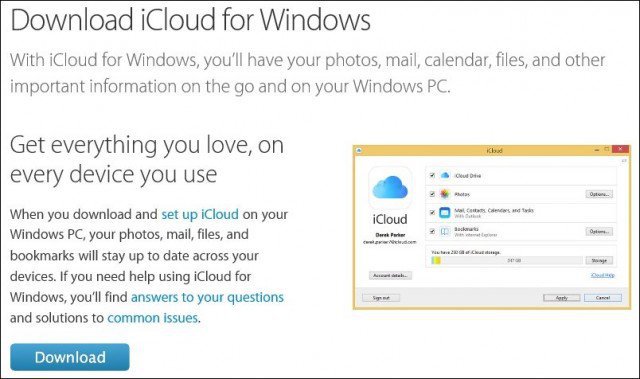
Inštalácia je rýchla a základná a zobrazí sa výzva na reštartovanie počítača, aby ste dokončili inštaláciu.
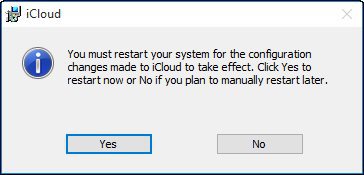
Spustite iCloud pre Windows. Nájdete ho pod Štart> Všetky aplikácie> iCloud> iCloud.
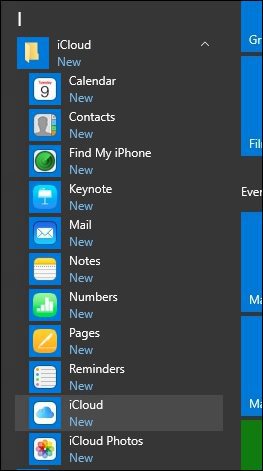
Pokračujte v prihlásení pomocou svojho Apple ID.
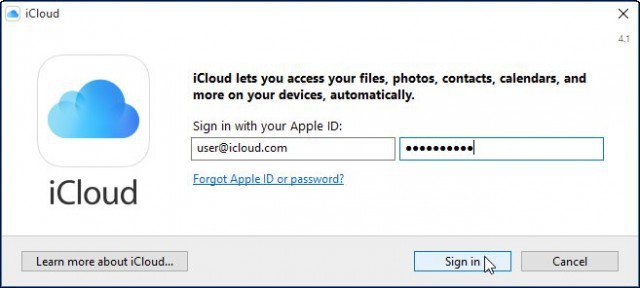
Na nasledujúcej obrazovke sa zobrazí zoznam vecí, ktoré môžete synchronizovať s iCloud.
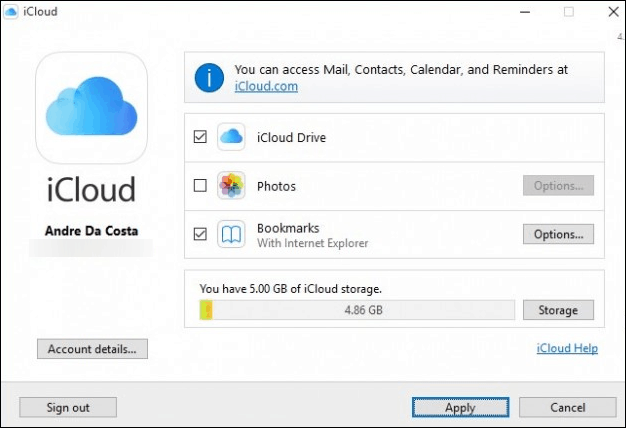
Jednou z prvých vecí, ktorú som objavil, je nedostatokpodpory pre aplikáciu Outlook 2016. Je to pochopiteľné, pretože služba Office 2016 sa práve začala uvádzať na trh. Ak ste závislí od integrácie programu Outlook, momentálne nie je k dispozícii. cvaknutie Oprava neskôr ak sa zobrazí nasledujúce dialógové okno.
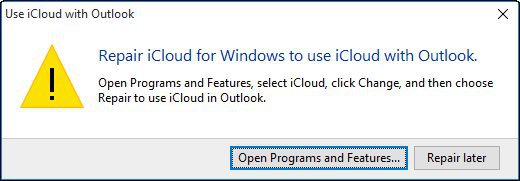
Možnosť Záložky teraz ponúka podporu preChrome a Firefox (čoskoro nevidím podporu Microsoft Edge). Keďže som lojálny používateľ IE, držím sa ho a kliknutím na tlačidlo Použiť potvrďte zmeny.
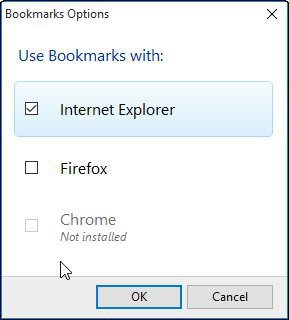
Zobrazí sa výzva, ak chcete zlúčiť záložky (Obľúbené položky IE) s existujúcimi záložkami v iCloud. Kliknite na Zlúčiť.
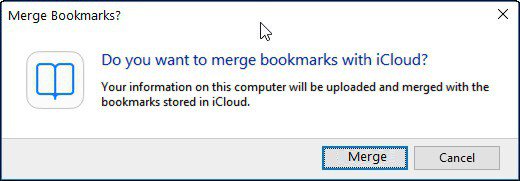
Všimol som si počas tejto časti nastavenia; Spýtali sa ma, či by som chcel upgradovať iCloud. Je to preto, že verzia, ktorú si stiahnete zo stránky Apple, nie je najnovšia, kliknite na tlačidlo ďalej ak sa zobrazí výzva.
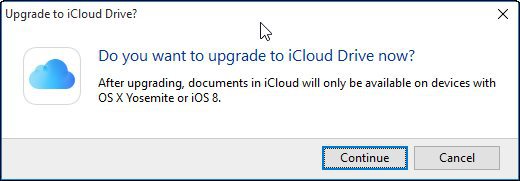
Prístup a správa synchronizovaných údajov
Ak chcete získať prístup a spravovať svoje synchronizované údaje iCloud, môžete tak urobiť z vášho užívateľského priečinka. Stačí kliknúť na ikonu jednotky iCloud.
Tam nájdete svoje súbory Stránky, Kľúčové poznámky a Čísla. Pretože nie sú k dispozícii žiadne natívne verzie týchto aplikácií pre Windows, môžete ich vytvárať online iba prostredníctvom iCloud.com.
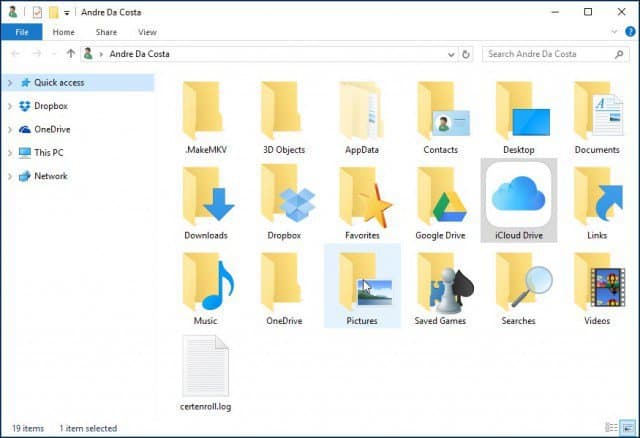
Keď ukladáte alebo kopírujete súbory na svoju jednotku iCloud, automaticky sa synchronizujú.
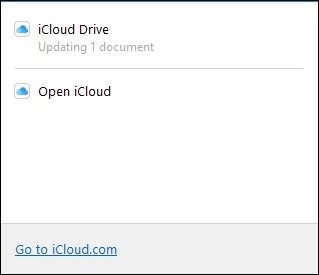
Ak chcete upraviť nastavenia synchronizácie iCloud, môžete tak urobiť spustením ikony systémovej lišty iCloud.
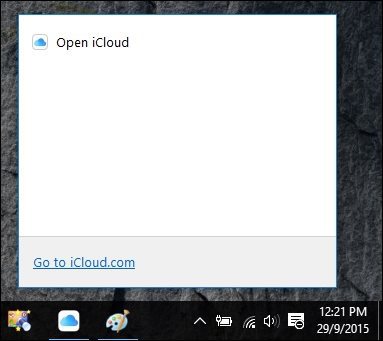
Je tiež potrebné poznamenať, že keď vyberiete niektorú zo služieb z priečinka iCloud z ponuky Štart, otvoria sa aj na stránke iCloud.com.
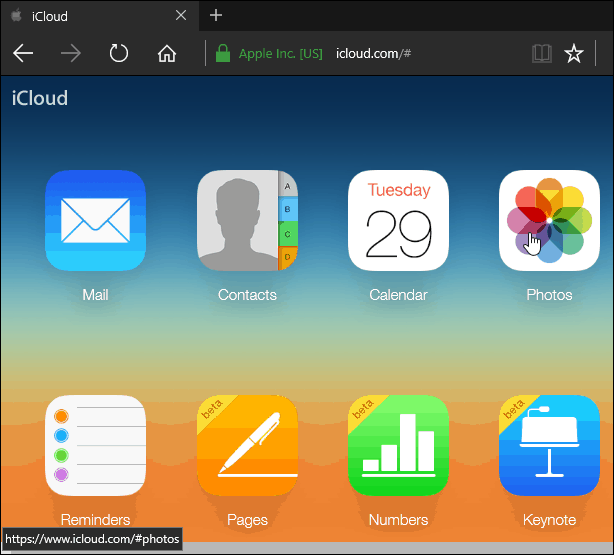
Čo môžem povedať, ak používate Windows, jaúprimne nevidím veľa výhod v porovnaní s jednotkami OneDrive alebo Dropbox a Disk Google. Možno, že ak ste používateľom Macu, ktorý prechádza na Windows a používate zariadenia Apple, ako sú iPad alebo iPhone, pomôže to dosiahnuť. Celkovo je skúsenosť s nastavením dosť jednoduchá, ale v porovnaní s inými cloudovými službami by mohla byť bezproblémovejšia.










Zanechať komentár